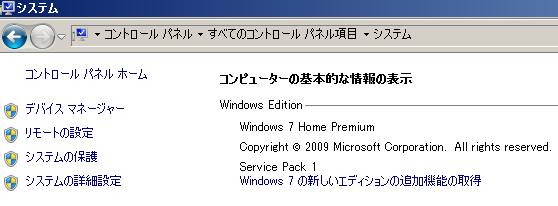ATOK(エイトック)とは、株式会社ジャストシステム(JustSystems)より
開発・販売されている日本語入力システム・かな漢字変換ソフトウェアです。
このATOKを普段からパソコンでお使いの際に、もしユーザー辞書や、そちらを使って使用しているデータが、
破損したり消えてしまった時には、どのように修復をすればいい?という疑問について。
目次
ATOKの蓄積したデータが消えてしまうトラブルとは?
まず、ATOK(Advanced Technology Of Kana-Kanji Transfer)は、WindowsやmacOS、Linuxなど、
使用されるコンピューター機器のOSの種類によって各種、販売されています。
日本語を入力していく際にさまざまな漢字などに変換していくと、
それらの単語のパターンが、ユーザー辞書のフォルダーに保存されていきます。
ATOKでは、単体で販売されているものと、ワープロソフトの「一太郎」に付属したものがあり、
テキストを日々たくさん打ち込んでいく際に、とても便利なツールです。
ですが、ある時にオペレーティング・システムの不具合でデスクトップが開けなくなったり、
誤ってユーザー辞書を消去してしまったり、パソコンのハードディスクが壊れたりすると、
また最初からATOKに変換を覚えさせなければならないこともあります。
そんなトラブルに対処できるようにするために、ATOK(エートック)のユーザー辞書を、
事前にバックアップしておくことができる機能が搭載されています。
パソコンの本体自体が故障していて、ディクショナリーの機能が正常に使用できなくなっている時は、
オペレーティングシステムの再インストールや、破損したパーツの交換による修理が必要になっていきます。
その際には、専門業者のパソコン修理サービスで、代行の作業をしてもらうこともできます。
ATOKのバックアップツールを使用してデータを保存する
まず、デスクトップのスタートメニューからすべてのプログラム⇒ATOKと進みます。
ATOK□□(数字)⇒「バックアップツール」の項目をクリックします。
(Windowsの場合。お使いのOSによって若干作業の手順や表記が異なります。)
次に表示されるウィンドウで、『データのバックアップをとる』にポイントを合わせて、『次へ』を押します。
「フォルダーの参照」の画面に入ったら、外付けHDDやUSBメモリなどの外部記憶デバイスを選択して、
「新しいフォルダーの作成」のボタンを押します。
「ATOKユーザー辞書」など、適当な名前を付けて保存します。
新規フォルダーを作成したら、それを選択して「OK」ボタンを押します。
これで、データのバックアップは作成完了です。
また、削除したテキストエディタのファイルを復元するには?という疑問については、こちらのページにて。
(CドライブやDドライブの中でもよいのですが、なるべくなら外部記憶媒体の方にフォルダーを作って、
ATOKのユーザー辞書のデータのバックアップを取った方が、後の修復作業などの際にも安全です。)
ですが、そのまま「Atok」のフォルダーをコピーペーストするだけでも、
一応はユーザー辞書のデータファイルを、元の状態に復元できます。
バックアップからユーザー辞書を復元する手順
後にATOKのプログラムを復元する機会があった時には、まずパソコンとOSを完全に正常な状態に修理します。
次に、スタート⇒コントロールパネル⇒「日付、時刻、地域と言語のオプション」と進んで、
言語タブにメニューを合わせて、『詳細』ボタンを押します。
既定の言語メニューの「日本語 – Microsoft IME Standard」を選択して、
「OK」を押して、一度パソコンを再起動します。
次に、以前にバックアップを取った時と同じく「ATOKバックアップツール」のメニューを開きます。
「バックアップを復元する」にポイントを合わせて、「次へ」を押します。
前に作成して保存したバックアップのフォルダーを選択して、「OK」を押します。
これで、ユーザー辞書のアプリケーションソフトウェア(Application Software)の修復が完了します。
パソコンの本体が故障してしまった時は?
なお、コンピューターが異常を引き起こしたりして壊れてしまう直前の状態のユーザー辞書を直すのではなく、
バックアップした時の状態の変換ステータスに戻す形で、修復をする形です。
ほか、ATOK ProのFAQ(Freqently Asked Question)のページも参考までに。
また、パソコンでバックアップを取っていなければ、もしATOKのユーザー辞書フォルダーを、
誤って消去してしまったり破損してしまった場合、そのままではファイルが開きません。
PC本体を修理に出す前に、先に内部のファイルを取り出しておきたい、という時には、
専門業者のデータリカバリーのサービスで、読み込みによる復旧をしてもらうことができます。
ハードディスクやSSDから失ったファイルを修復するには?
また、ハードディスクドライブが壊れて、ATOKのユーザー辞書だけでなく、
回路の破損によりボリュームが中身が丸ごと開けなくなる場合も、データが開けなくなります。
(特にSSDが物理的に故障すると、現在の段階では、技術的にファイルの取り出しが難しい難点もあります。)
そのため、もし修復の作業に行き詰まってしまった時には、無理にパソコンを動かさずに先に、
プロのデータ復旧サービスセンターに問い合わせをして、ハードディスクやメモリーカードにある、
ファイルやフォルダーの復元が、まだ可能であるかどうかの診断をしてもらわれることを推奨します。